Xbox е една от най-модерните платформи за игри за всички възрасти. Тази платформа предоставя висококачествено игрово изживяване и поддържа повечето популярни игри като Grand Theft Auto V, Watch Dogs и др. Някои игри на тази платформа са предназначени за хора над 18 години, така че имат опция за акаунти за възрастни или деца. Така че, ако се чудите как да популяризирате детски акаунт в акаунт за възрастни Xbox, вие сте на правилното място да научите за това. В тази статия ще разгледаме как да променя моя Xbox One акаунт от дете на родител или как да променя Xbox акаунт на възрастен.
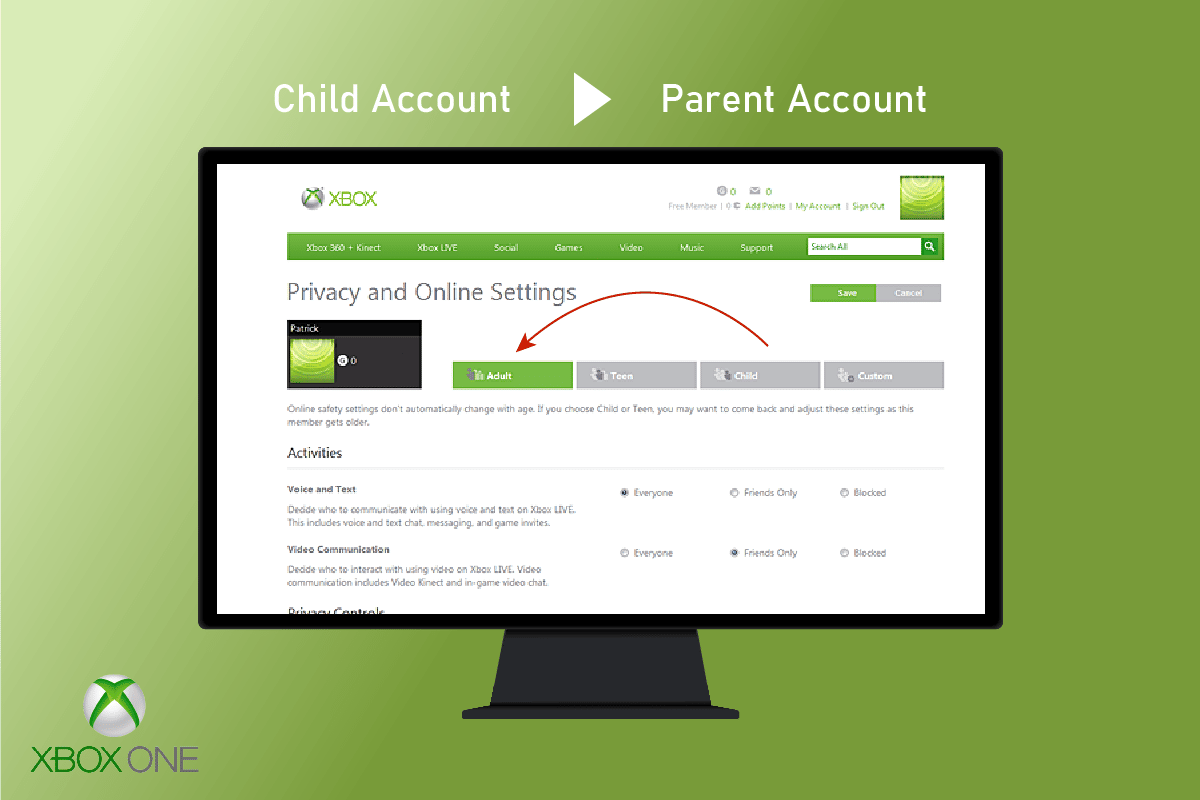
Съдържание
Как да променя моя Xbox One акаунт от дете на родител
Преди да преминете към стъпките, обясняващи как можете да промените дъщерния Xbox акаунт на възрастен, нека видим защо вашият акаунт все още е дъщерен.
Защо моят Xbox акаунт все още е дъщерен акаунт?
Всяка държава има свои собствени възрастови ограничения. И вероятно е 18. Така че, ако вашият акаунт в Microsoft показва възрастта ви под разрешената възрастова граница, вашият Xbox ще има активиран детски акаунт. Тъй като Xbox по подразбиране взема възрастта от вашия акаунт в Microsoft.
Как да промените възрастта на акаунта в Xbox One?
Много е лесно да промените възрастта на вашия Xbox One акаунт. Но ако възрастта ви е под възрастовата граница, тоест 18, може да ви е необходима парола за родителски контрол, ако е зададена. Можете да обмислите стъпките по-долу, за да промените възрастта, за да променя моя Xbox One акаунт от дете на родител:
1. Посетете уеб сайта на Xbox на вашия компютър.
2. Щракнете върху опцията Вход от горния десен ъгъл на екрана.
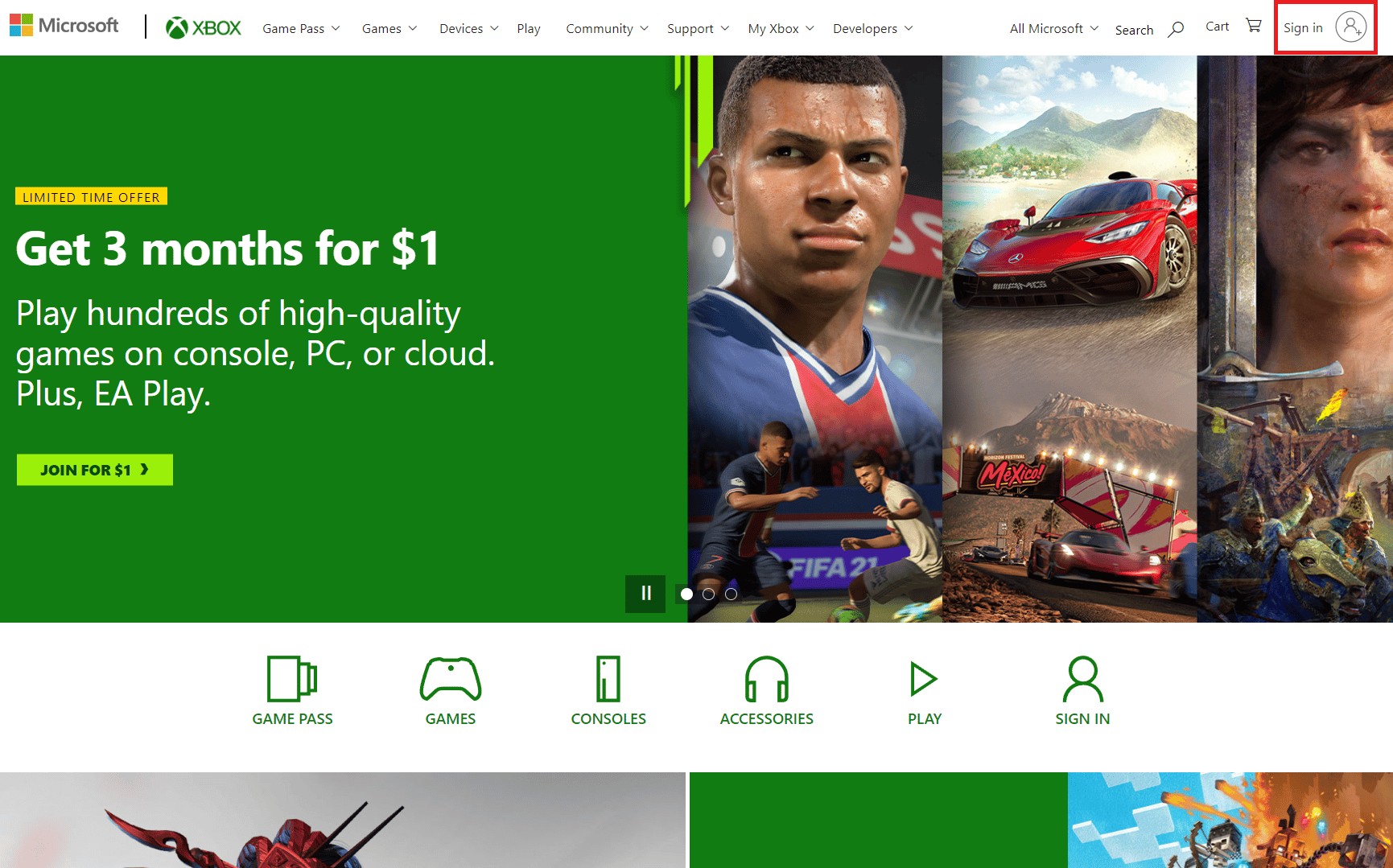
3. Влезте в акаунта си, като използвате вашите идентификационни данни за вход.
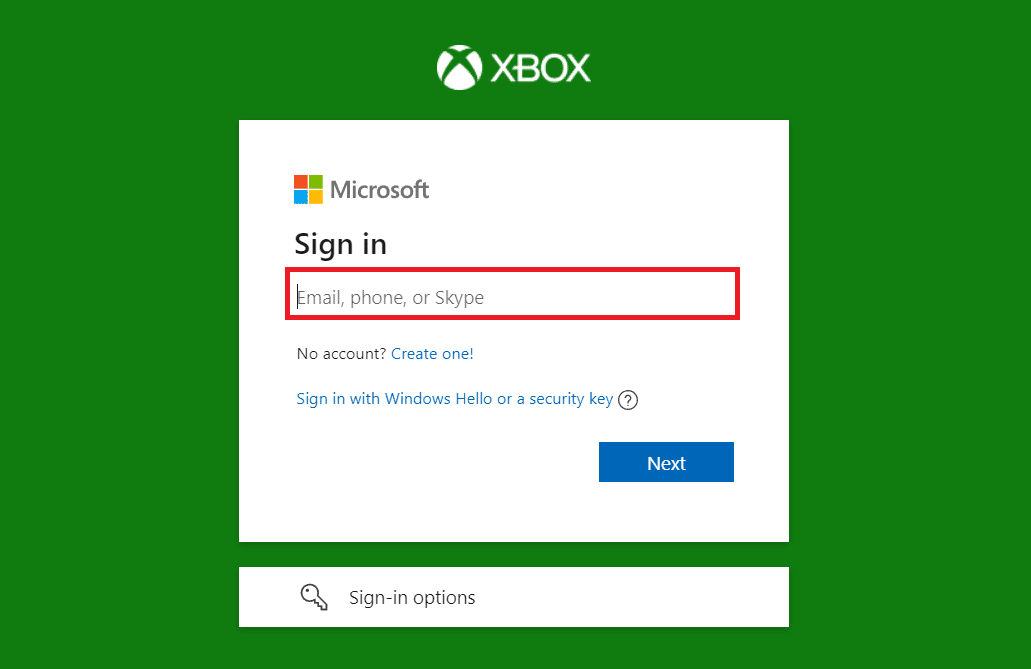
4. Щракнете върху иконата на вашия профил > Моят акаунт в Microsoft.
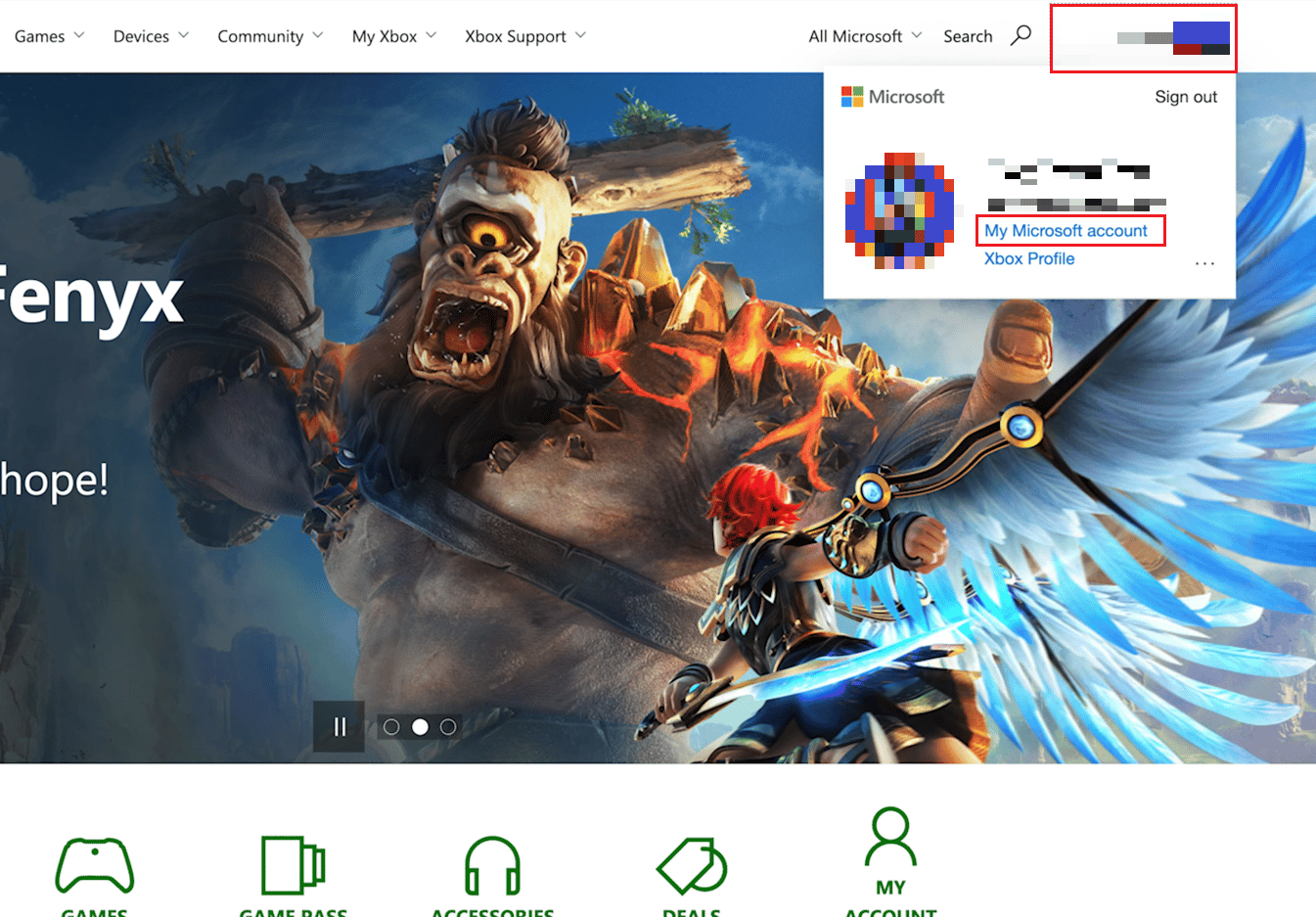
5. Кликнете върху опцията Вашата информация от горната част на екрана, както е показано.
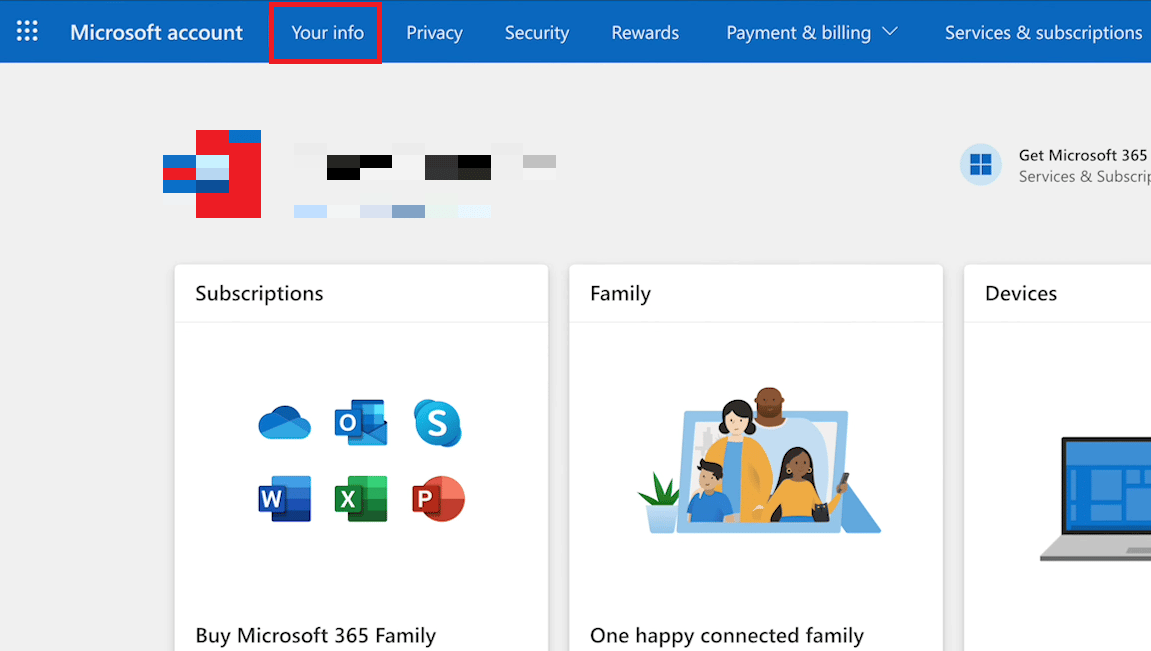
6. След това щракнете върху опцията Редактиране на датата на раждане до вашата дата на раждане.
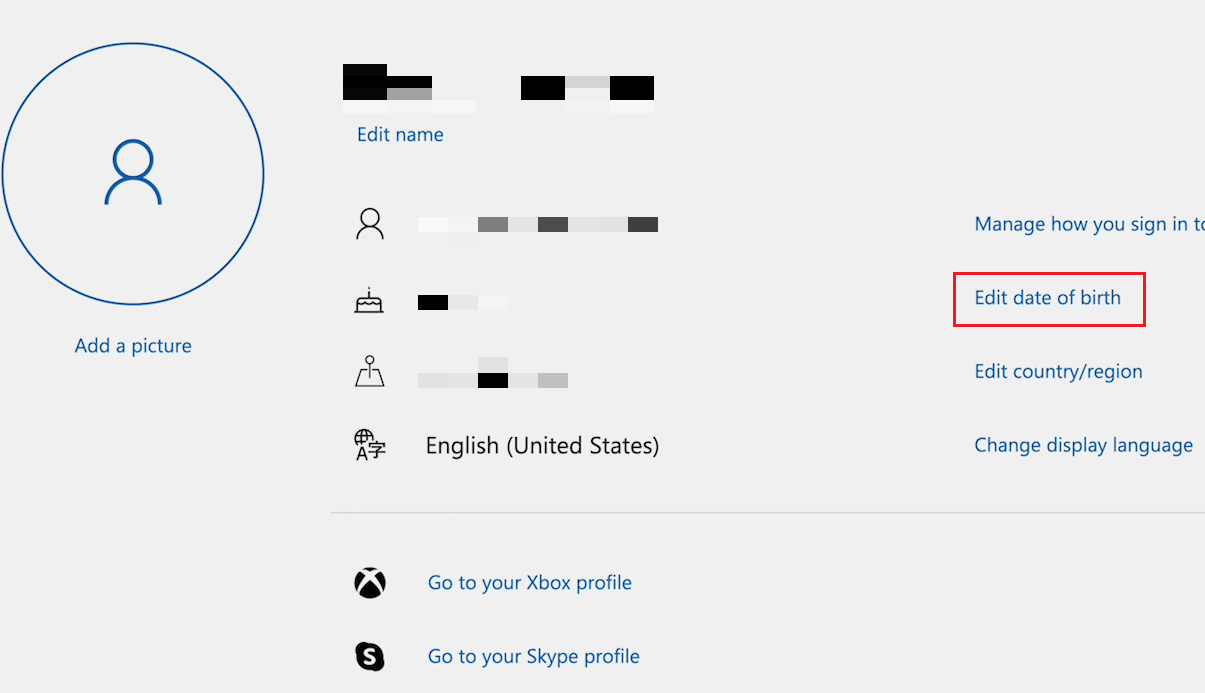
7. Потвърдете акаунта си, като въведете кода, изпратен на вашия имейл или мобилен номер.

8. Променете полетата Birthdate на желаното.
9. Накрая щракнете върху бутона Запиши отдолу.
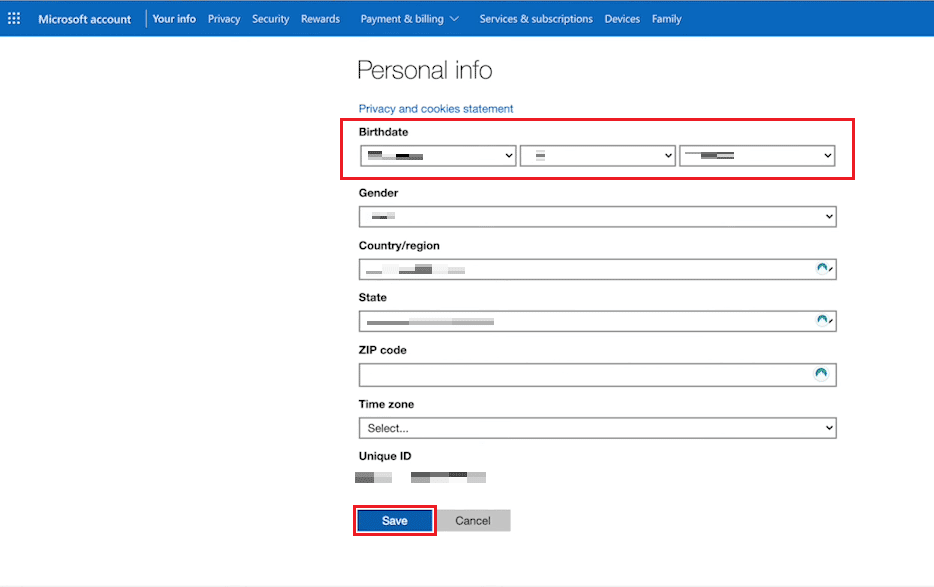
Как да изключа родителския контрол на моя Xbox акаунт? Как да направите акаунта си в Xbox да не е детски акаунт?
Лесно е да премахнете родителския контрол от акаунта на вашето дете. Следвайте стъпките по-долу за това как да популяризирате детски акаунт в акаунт за възрастни в Xbox:
1. На вашия Xbox отворете Настройки.
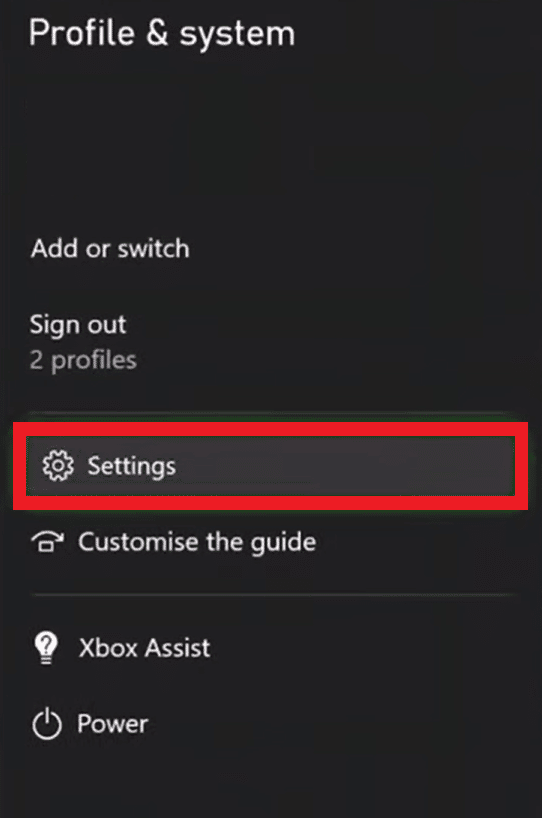
2. Изберете Акаунт > Поверителност и онлайн безопасност, както е показано по-долу.

3. Въведете паролата за родителски контрол.
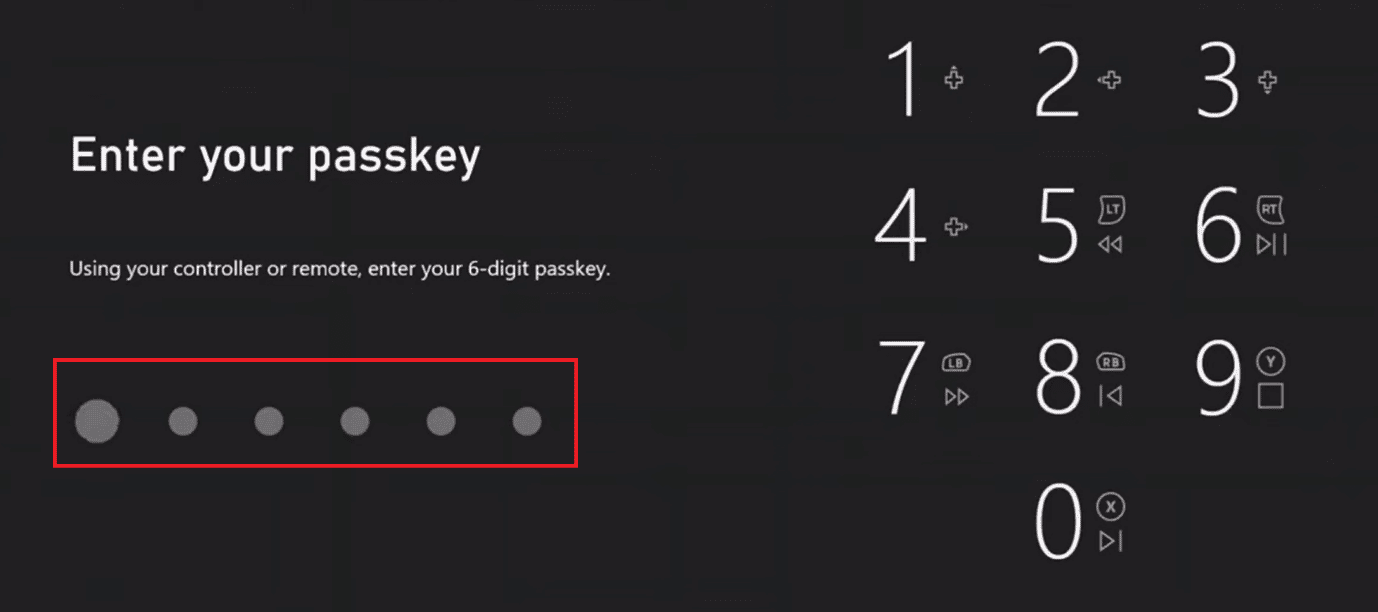
4. Сега изберете опцията за поверителност на Xbox Live.
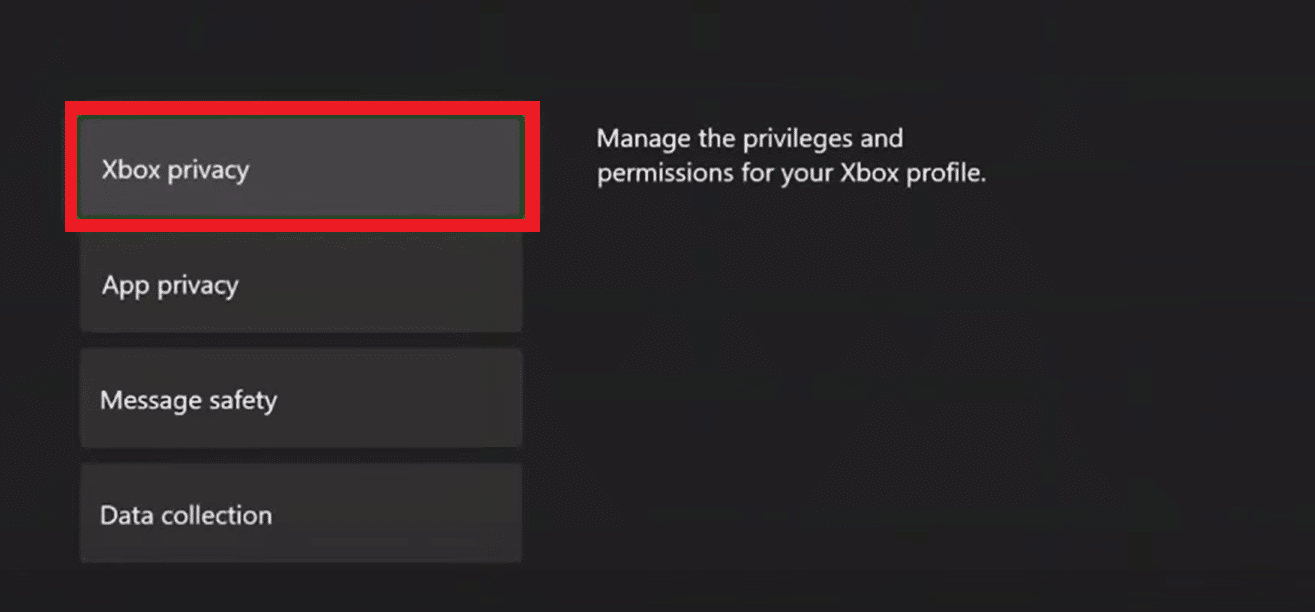
5. След това изберете опцията По подразбиране за възрастни Повече социални, както е показано по-долу.
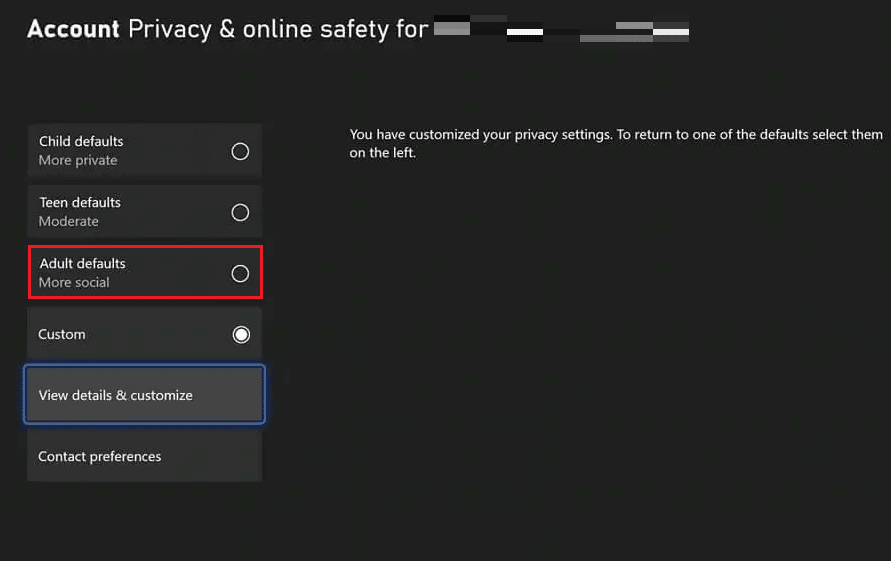
Сега вашият Xbox акаунт вече няма да бъде дъщерен акаунт. Сега ще бъде зададен като акаунт за възрастни.
Как да променя акаунта си в Xbox One от детски на родител?
Много е лесно, когато попитате как да променя моя Xbox One акаунт от дете на родител. Но ще ви е необходима паролата за родителски контрол, за да го направите. Задължително е да имате парола за родителски контрол, за да не може самото дете да промени акаунта си на възрастен. По подразбиране възрастовото ограничение е зададено на възрастта на лицето в неговия свързан акаунт в Microsoft.
1. На вашия Xbox контролер натиснете бутона Xbox, за да отворите менюто.
2. Изберете Настройки > Опции на акаунта от левия панел.
3. Сега изберете Поверителност и онлайн безопасност и въведете паролата за родителски контрол, както е показано по-долу.
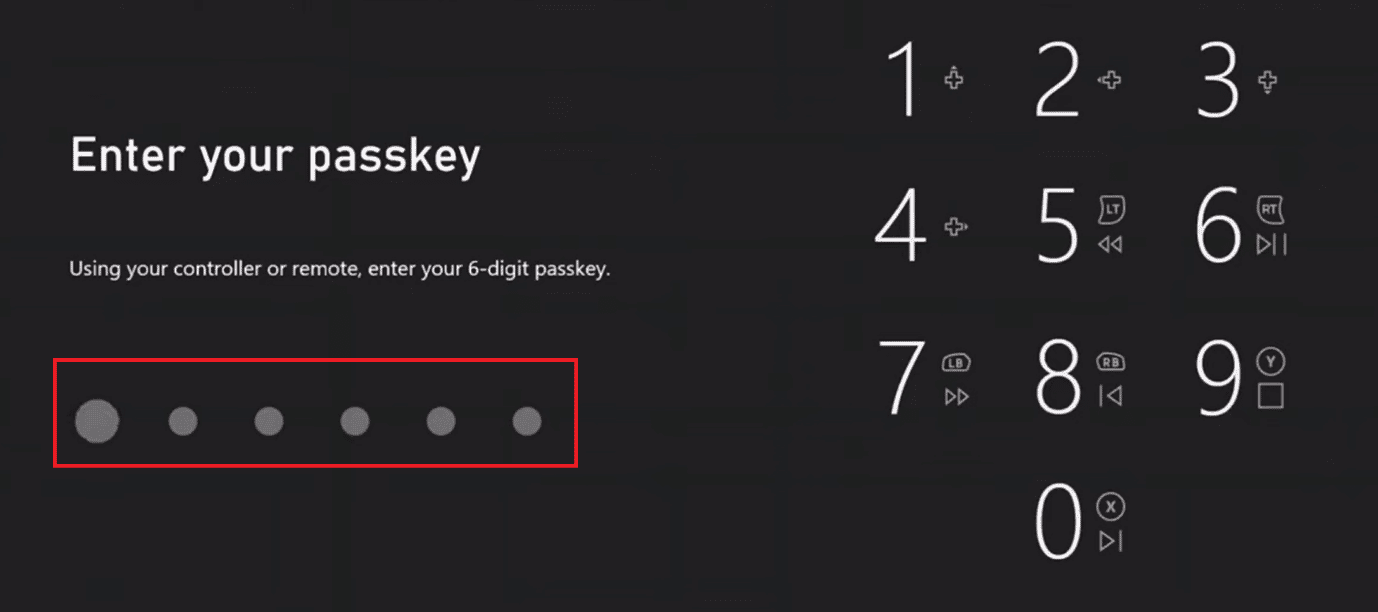
4. След това изберете Xbox privacy > Adult defaults More Social.
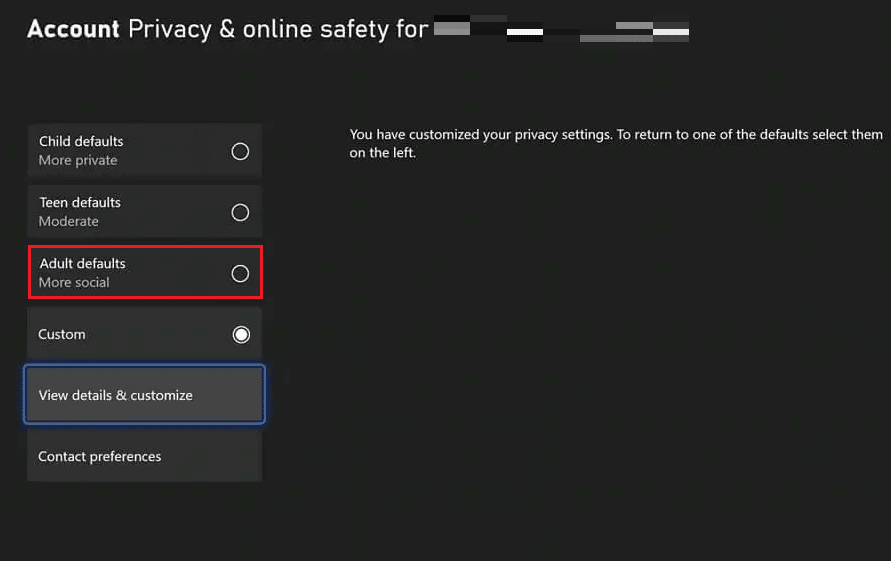
Как да променя акаунта си в Xbox от детски на родител?
Следвайте стъпките по-долу, за да промените Xbox акаунта на възрастен:
1. Натиснете бутона Xbox на вашия Xbox контролер и изберете Настройки.
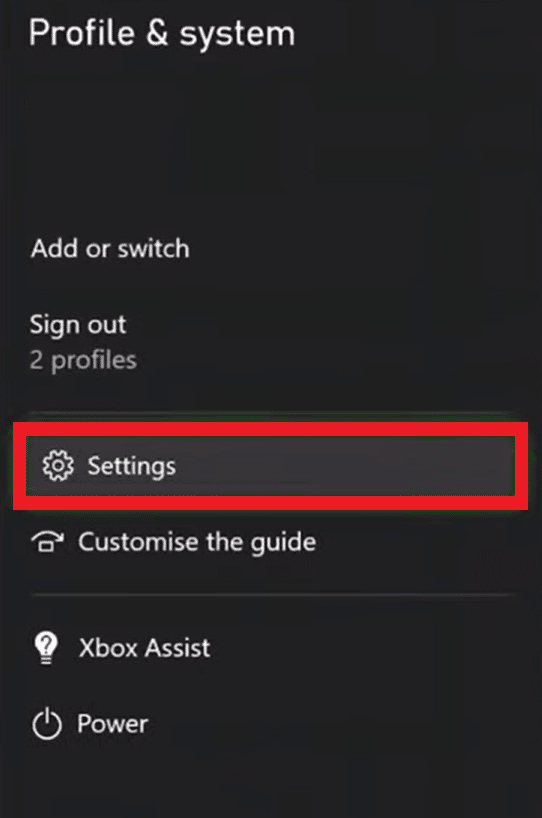
2. Изберете Акаунт > Семейни настройки.
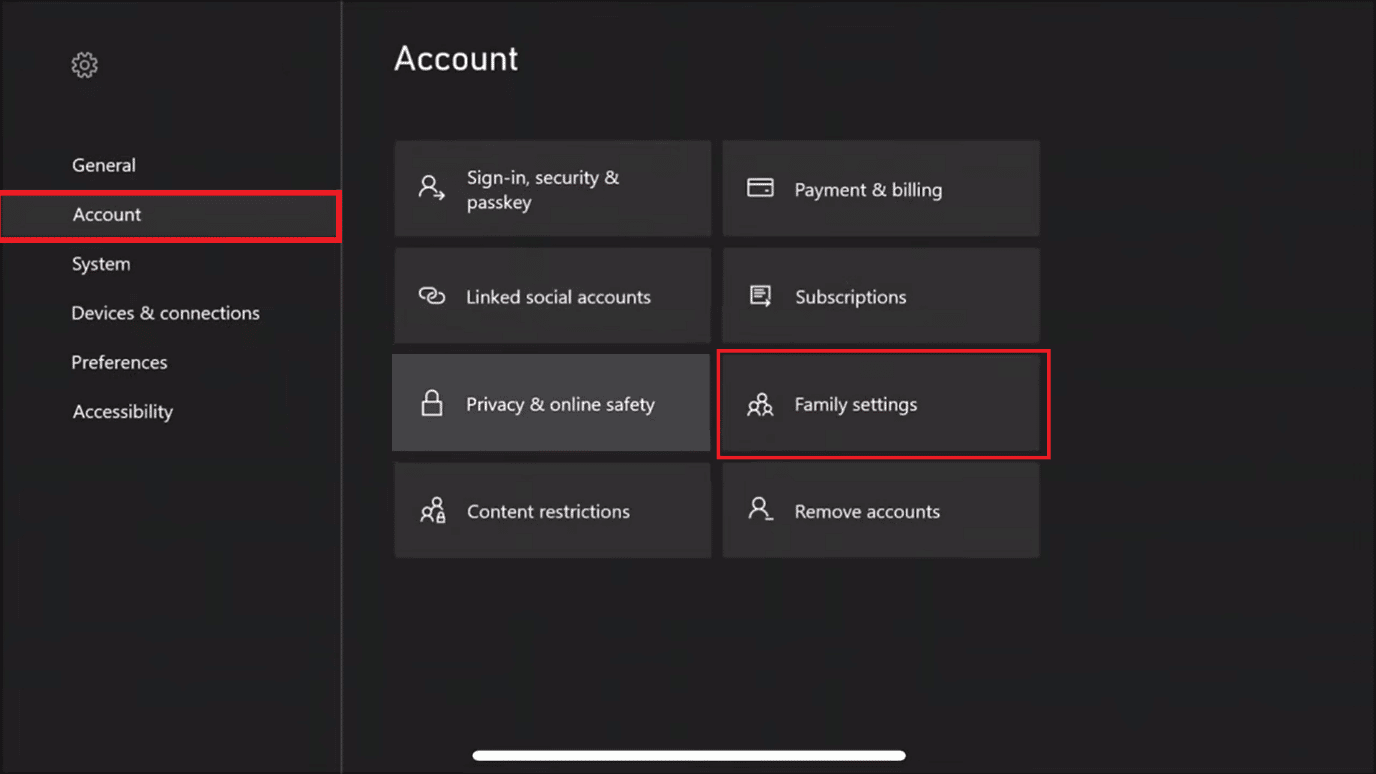
3. След това изберете опцията Управление на членовете на семейството и потърсете члена, чиято възрастова граница искате да промените.
4. След това актуализирайте възрастовото ограничение под Достъп до съдържание според вашите нужди.
Можете също така да обмислите поддръжката на Xbox за повече помощ относно същото.
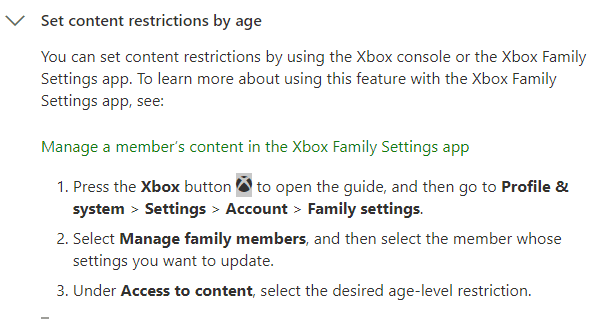
Как да изключа акаунта на моето дете на Xbox One?
Можете да зададете ограничение на времето на екрана за Xbox One на вашето дете, така че да се изключи Ones ограничението е преминато. За да направите това, можете да обмислите стъпките по-долу за това как да променя акаунта си в Xbox One от дете на родител:
1. Отидете на страницата на Microsoft Account в браузъра на вашия настолен компютър.
2. Щракнете върху опцията за влизане и използвайте вашите идентификационни данни, за да влезете.
3. Кликнете върху иконата на вашия профил от горния десен ъгъл.
4. След това продължете да щракнете върху опцията My Microsoft Account, както е показано по-долу.
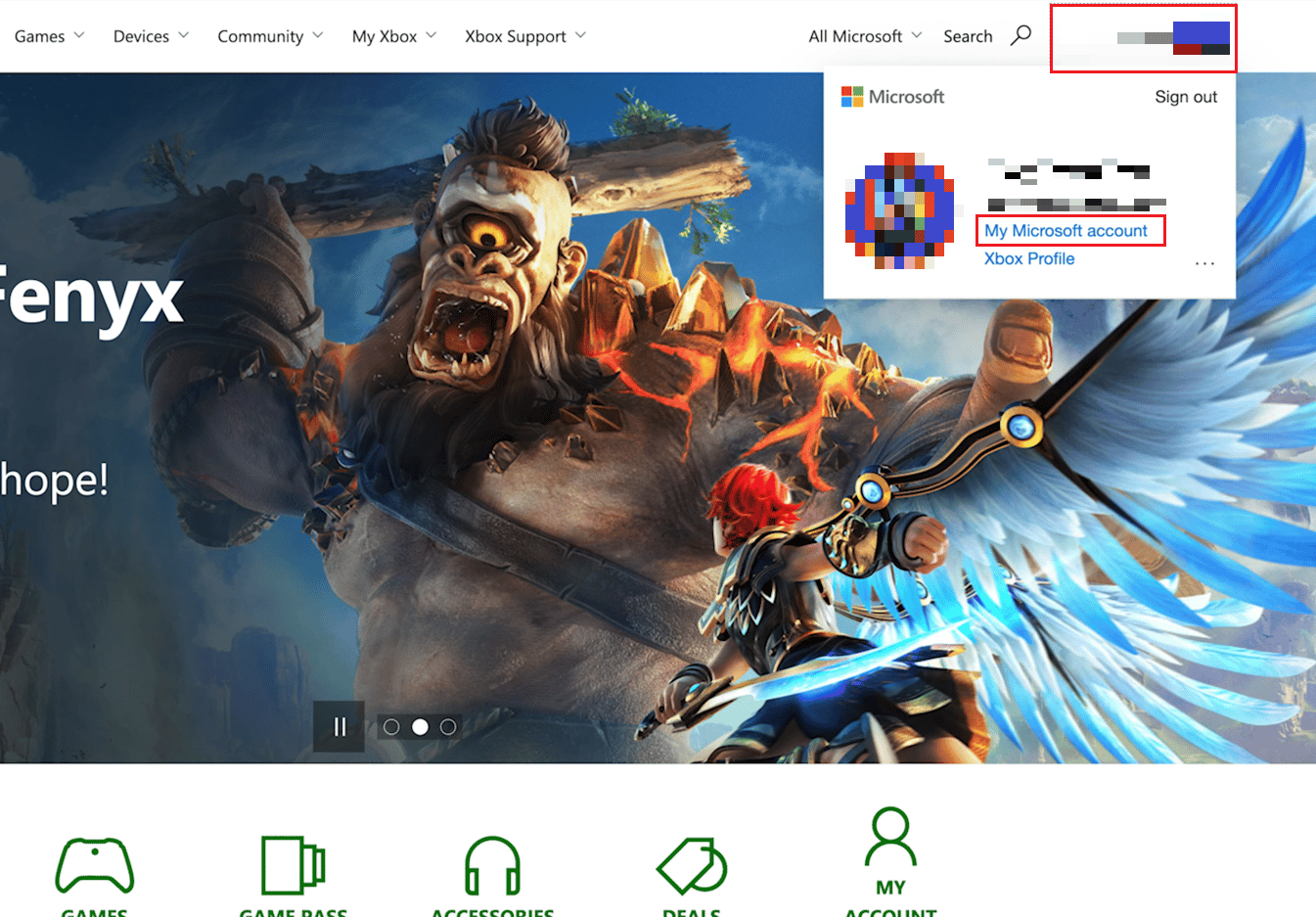
5. Кликнете върху опцията Family от горния ляв ъгъл, както е показано по-долу.
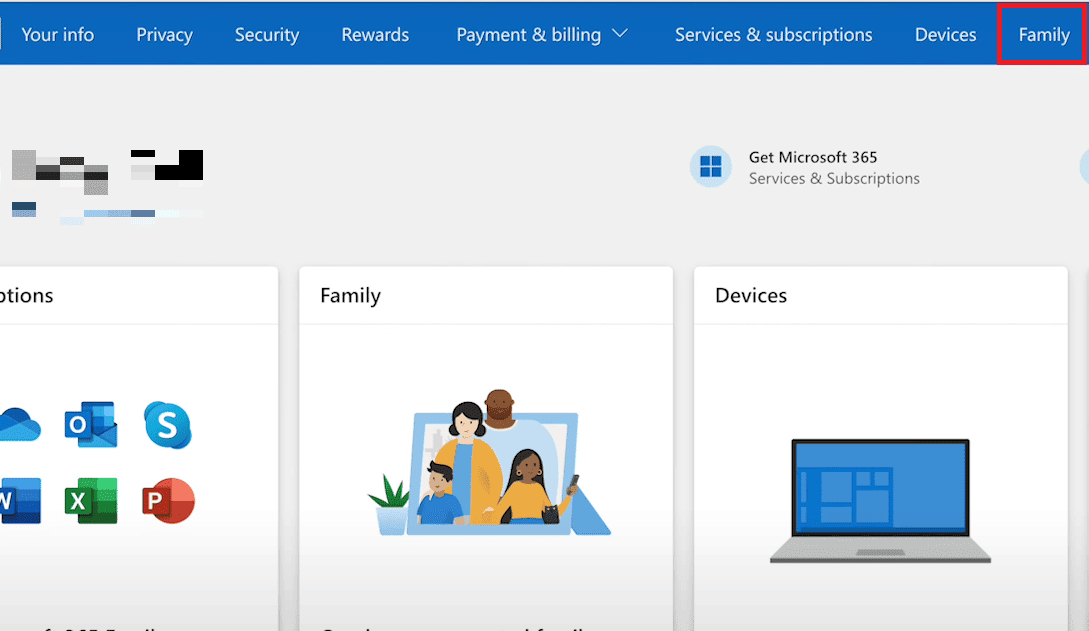
6. Потърсете акаунта на вашето дете и щракнете върху опцията Време на екрана.
7. След това активирайте опцията за екранно време на Xbox и задайте екранното време за всеки ден според вашите условия.
Вече сте задали ограниченията за деца в Xbox акаунта на вашето дете.
Какви са функциите на Xbox Family Account?
Някои от важните характеристики на семейния акаунт на Xbox са следните:
- Той позволява три типа акаунти: възрастен, тийнейджър и дете, така че всеки член на семейството има достъп до него.
- Той предоставя функция за родителски контрол за акаунта на детето, така че то да може да играе безопасно.
- Също така става много лесно да поддържате семейно игрово изживяване на него.
- Акаунтите за възрастни контролират всичко, така че да могат да задават ограничения за времето пред екрана за децата си, така че да не се пристрастяват към него.
***
Надяваме се, че тази статия е била полезна и сте се научили да променяте моя Xbox One акаунт от дете на родител. Кажете ни кой метод работи най-добре за вас. Пуснете вашите запитвания или предложения, ако има такива, в секцията за коментари по-долу. Освен това ни кажете какво искате да научите по-нататък.

